Come trasferire file tramite Bluetooth sul tuo PC
Pubblicato: 2020-07-03Se desideri trasferire file tra dispositivi diversi, hai alcune opzioni. Potresti utilizzare una connessione cablata diretta, ma funziona solo se il tuo dispositivo lo supporta e se hai il cavo corretto a portata di mano. Puoi utilizzare l'archiviazione cloud per sincronizzare i tuoi file tra dispositivi, ma questo si basa su una connessione Internet.
Per la maggior parte degli utenti, l'opzione migliore per il trasferimento locale di file da dispositivi come smartphone o fotocamere digitali al PC è utilizzare il Bluetooth. Sebbene tu possa utilizzare il Bluetooth per tutti i tipi di usi, inclusa la comunicazione, uno dei suoi usi migliori è per il trasferimento di file. È possibile trasferire file tramite Bluetooth su Windows seguendo queste istruzioni.]
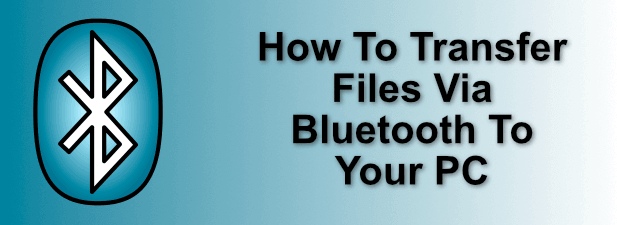
Come abilitare il Bluetooth in Windows 10
Prima di poter inviare file a un PC Windows tramite Bluetooth, devi prima attivare il Bluetooth per consentirgli di connettersi al PC.
- Per fare ciò, dovrai accedere al menu delle impostazioni Bluetooth. Inizia facendo clic con il pulsante destro del mouse sul menu Start di Windows e facendo clic su Impostazioni .
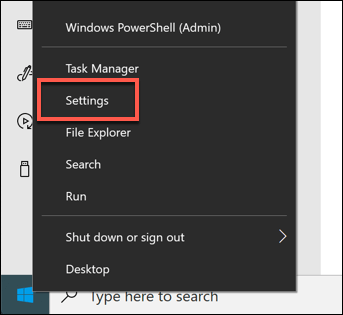
- Nel menu Impostazioni , fai clic su Dispositivi > Bluetooth per accedere alle impostazioni Bluetooth. Per abilitare il Bluetooth, fai clic sul dispositivo di scorrimento accanto all'opzione Bluetooth . Saprai che il Bluetooth è abilitato perché On apparirà accanto al dispositivo di scorrimento una volta abilitato il Bluetooth.
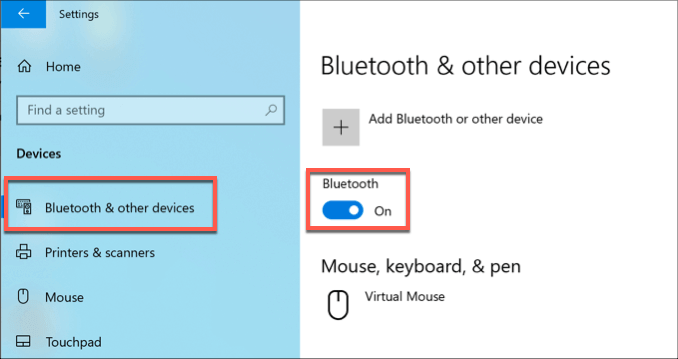
- Dovrai consentire ai dispositivi Bluetooth di trovare il tuo PC. Per fare ciò, fai clic sull'opzione Altre opzioni Bluetooth nella sezione Impostazioni correlate a destra.
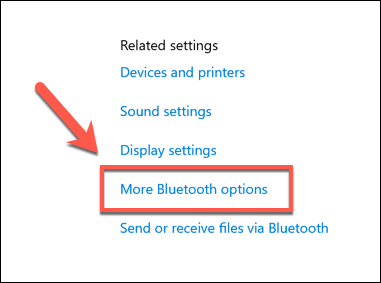
- Nella scheda Opzioni , fai clic per abilitare la casella di controllo accanto all'opzione Consenti ai dispositivi Bluetooth di trovare questo PC .
- Probabilmente vorrai accedere rapidamente ai tuoi dispositivi Bluetooth e alle impostazioni dall'icona della barra delle applicazioni Bluetooth, ma questa potrebbe non essere abilitata per impostazione predefinita. Per abilitarlo, fai clic per abilitare la casella di controllo accanto all'opzione Mostra l'icona Bluetooth nell'area delle notifiche , mostrata nella scheda Opzioni della finestra Impostazioni Bluetooth .
- Fare clic su OK per salvare.
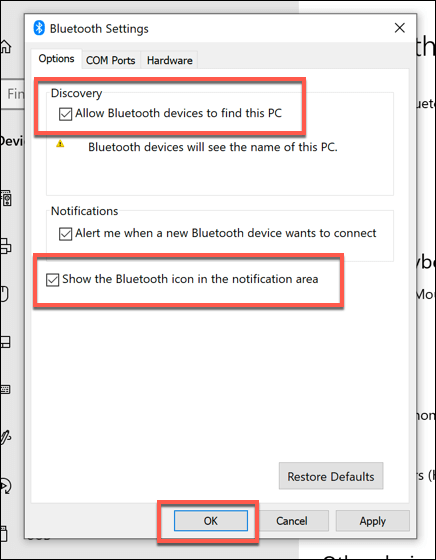
Con queste impostazioni abilitate, ora puoi trasferire file tramite Bluetooth da altri dispositivi. Questo processo sarà diverso, a seconda del tipo di dispositivo che stai utilizzando.
Associazione di dispositivi Bluetooth su Windows
Prima di poter inviare file a un PC Windows tramite Bluetooth, dovrai accoppiare i tuoi dispositivi insieme. Ciò crea una connessione sicura tra il tuo PC e il dispositivo compatibile con Bluetooth, consentendoti di inviare e ricevere file.
- Per accoppiare un dispositivo su Windows, apri il menu delle impostazioni Bluetooth ( Impostazioni > Dispositivi > Bluetooth ) e premi il pulsante Aggiungi Bluetooth o altro dispositivo in alto.
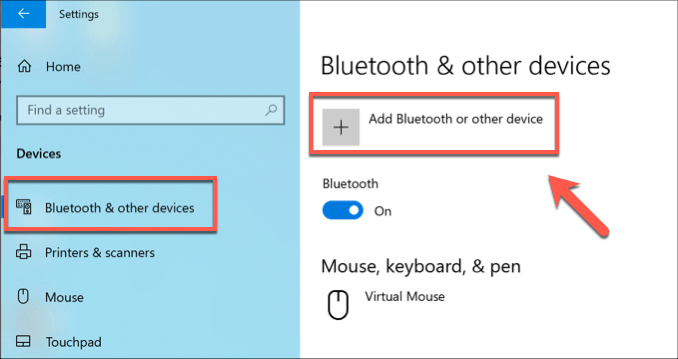
- Nel menu Aggiungi un dispositivo , fai clic su Bluetooth . Assicurati che il Bluetooth sia abilitato e rilevabile sull'altro dispositivo.
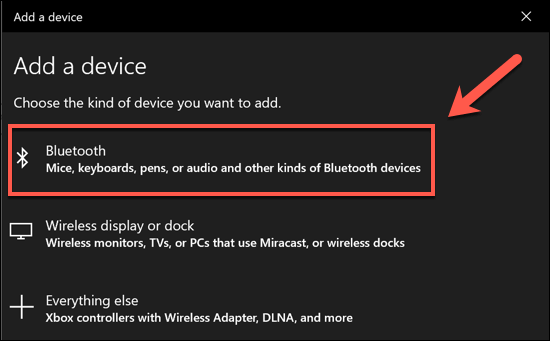
- Windows eseguirà la scansione dei dispositivi vicini. Una volta individuato il tuo dispositivo, fai clic su di esso per iniziare la connessione. Windows fornirà un codice PIN di autenticazione che potrebbe essere necessario digitare sull'altro dispositivo per garantire che la connessione venga stabilita correttamente.
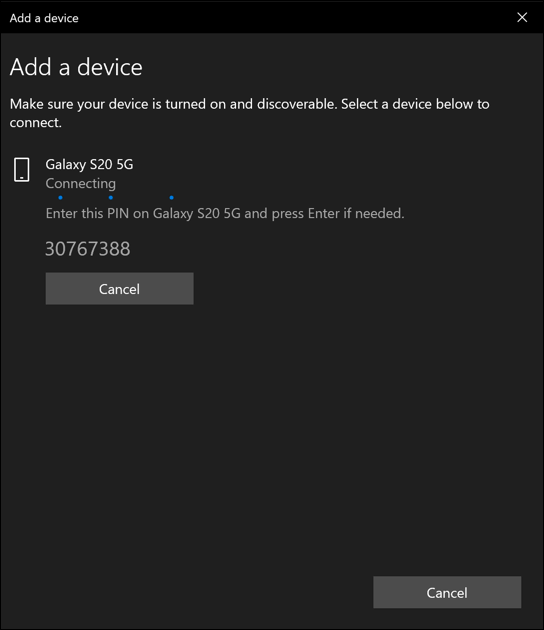
- Una volta stabilita la connessione e accoppiati correttamente i dispositivi, dovresti vedere un messaggio Il tuo dispositivo è pronto per l'uso nella finestra Aggiungi un dispositivo .
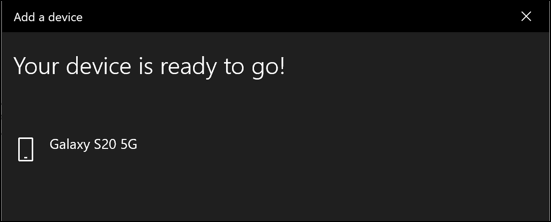
Trasferisci file tramite Bluetooth su un PC Windows
Puoi inviare e ricevere file a un PC Windows una volta abilitato il Bluetooth, il tuo PC è impostato per essere rilevato da altri e se sei stato in grado di accoppiare correttamente il tuo dispositivo Bluetooth al PC. Se hai seguito le istruzioni sopra, ora dovrebbe essere così.

- Per inviare un file a un PC Windows, trova l'icona Bluetooth nell'area delle notifiche della barra delle applicazioni. Fare clic con il pulsante destro del mouse sull'icona, quindi premere l'opzione Ricevi un file .
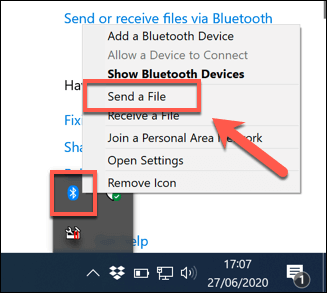
- Windows sarà ora in grado di ricevere file. Dovresti vedere un messaggio In attesa di connessione nella finestra Trasferimento file Bluetooth .
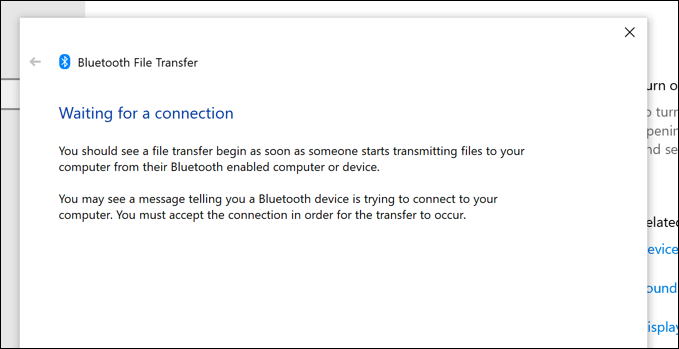
Ora puoi inviare file al tuo PC se il dispositivo da cui stai inviando ha la connettività Bluetooth. Questo processo varierà, a seconda della tua piattaforma.
- Esistono diversi modi per trasferire file tramite Bluetooth da Android a PC. La maggior parte delle app per la gestione dei file o della galleria fotografica Android, tuttavia, avrà un pulsante Condividi , con vari metodi elencati per condividere i tuoi file. Seleziona i file nell'app scelta, tocca Condividi , quindi scegli l'opzione Bluetooth per iniziare il processo di trasferimento file (selezionando il PC Windows 10 accoppiato nel processo).
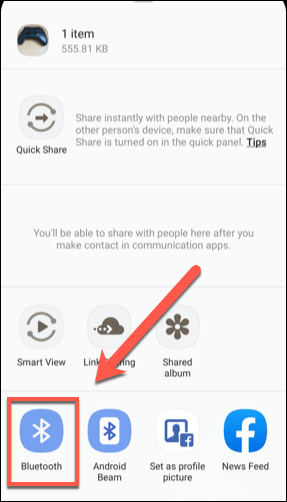
- Sfortunatamente, non è davvero possibile inviare foto o altri file da un iPhone o iPad a un PC Windows tramite Bluetooth. I dispositivi Apple utilizzano AirDrop per trasferire facilmente i file, ma questo metodo non è supportato dai PC Windows. Se desideri spostare file tra iPhone, iPad e Windows, puoi utilizzare iCloud per farlo. È possibile accedere ai file archiviati nella memoria di iCloud su Windows utilizzando l'interfaccia web di iCloud.
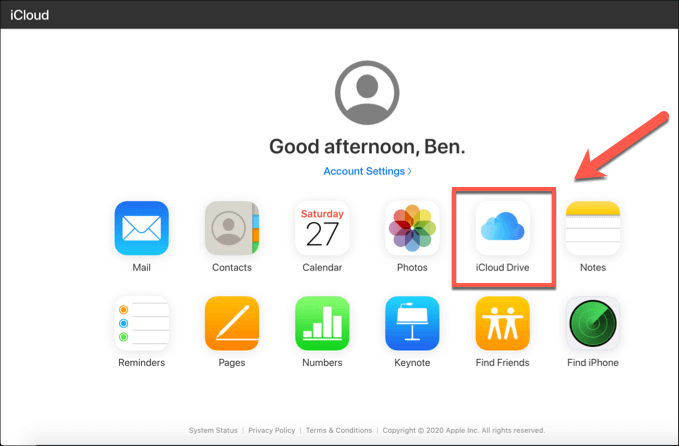
Altri dispositivi, come le fotocamere digitali, avranno i propri metodi per abilitare il Bluetooth e inviare file. Tuttavia, il processo di associazione e trasferimento dei file rimane lo stesso. Assicurati che il Bluetooth sia attivo e che il tuo dispositivo sia accoppiato con il tuo PC e assicurati che la finestra Ricevi un file sia aperta e pronta per ricevere i tuoi file.
Se il processo all'inizio fallisce, riprova. Le connessioni Bluetooth possono fallire per vari motivi, tra cui troppa distanza tra i dispositivi, interferenza da altre fonti o mancanza di approvazione per i trasferimenti (ad es. essere troppo lenti per approvarli sui tuoi dispositivi), quindi assicurati di ricontrollare il tuo connessione prima di procedere.
Invio di file a un Mac
I trasferimenti di file dai dispositivi Bluetooth a un Mac sono generalmente facili da completare se utilizzi un iPhone o un iPad, poiché utilizzerai AirDrop per i trasferimenti. Puoi accedere ai tuoi dispositivi Bluetooth e alle impostazioni dal menu Preferenze di Sistema > Bluetooth , dove è possibile visualizzare e connettersi ad altri dispositivi.
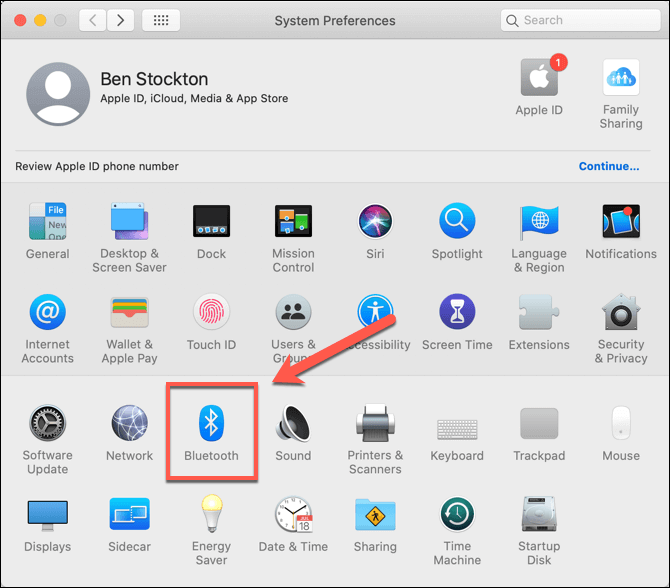
Puoi accedere rapidamente ad AirDrop sul tuo Mac aprendo Finder e facendo clic su AirDrop nel menu a sinistra, dove verranno elencati i dispositivi Apple vicini.
Finché l'impostazione Consenti di essere scoperto tramite nella parte inferiore della finestra è impostata su Tutti , gli altri utenti Mac, iPhone e iPad locali potranno inviare file a questo dispositivo.
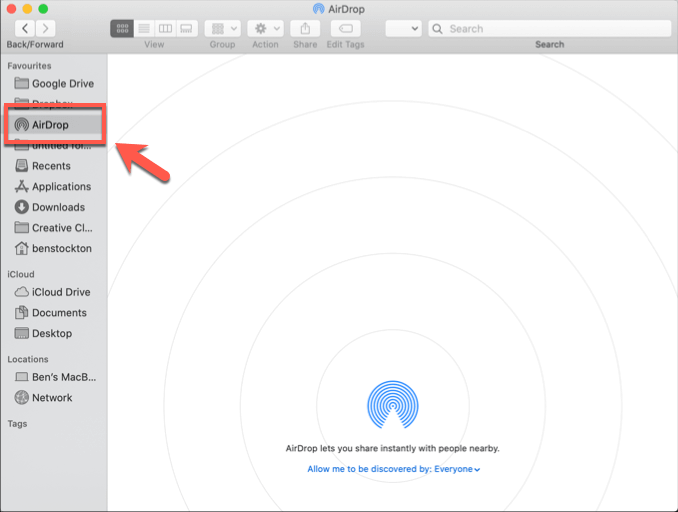
Sfortunatamente, il trasferimento di file su un Mac da altri tipi di dispositivi è un po' più difficile.
I dispositivi Android, ad esempio, avranno difficoltà a connettersi a un Mac e utilizzare i trasferimenti di file Bluetooth. Puoi utilizzare il Bluetooth per altri usi, come il tethering Internet, ma i trasferimenti di file in genere non riescono. Dovresti invece utilizzare un metodo alternativo, come una connessione USB diretta o un metodo di archiviazione cloud alternativo per spostare i file.
Potresti riscontrare problemi simili con altri tipi di dispositivi compatibili con Bluetooth. In tal caso, esaminare altri metodi di connessione per tali dispositivi, ad esempio tramite cavo o supporto esterno.
Utilizzo del Bluetooth su Windows e Mac
Puoi risparmiare tempo e fatica se decidi di trasferire file tramite Bluetooth, ma questo è possibile solo se i tuoi dispositivi sono nelle vicinanze. Altri metodi sono migliori per i trasferimenti di file a lunga distanza, incluso l'invio di file di grandi dimensioni tramite e-mail o l'utilizzo di un servizio online sicuro per i trasferimenti di file.
Il Bluetooth ha altri usi, tuttavia. Una volta che un PC è compatibile con Bluetooth, puoi collegare le periferiche wireless al PC, riprodurre musica in streaming in modalità wireless su altoparlanti Bluetooth come Amazon Echo o utilizzare il Bluetooth per la comunicazione wireless utilizzando un auricolare o un microfono.
